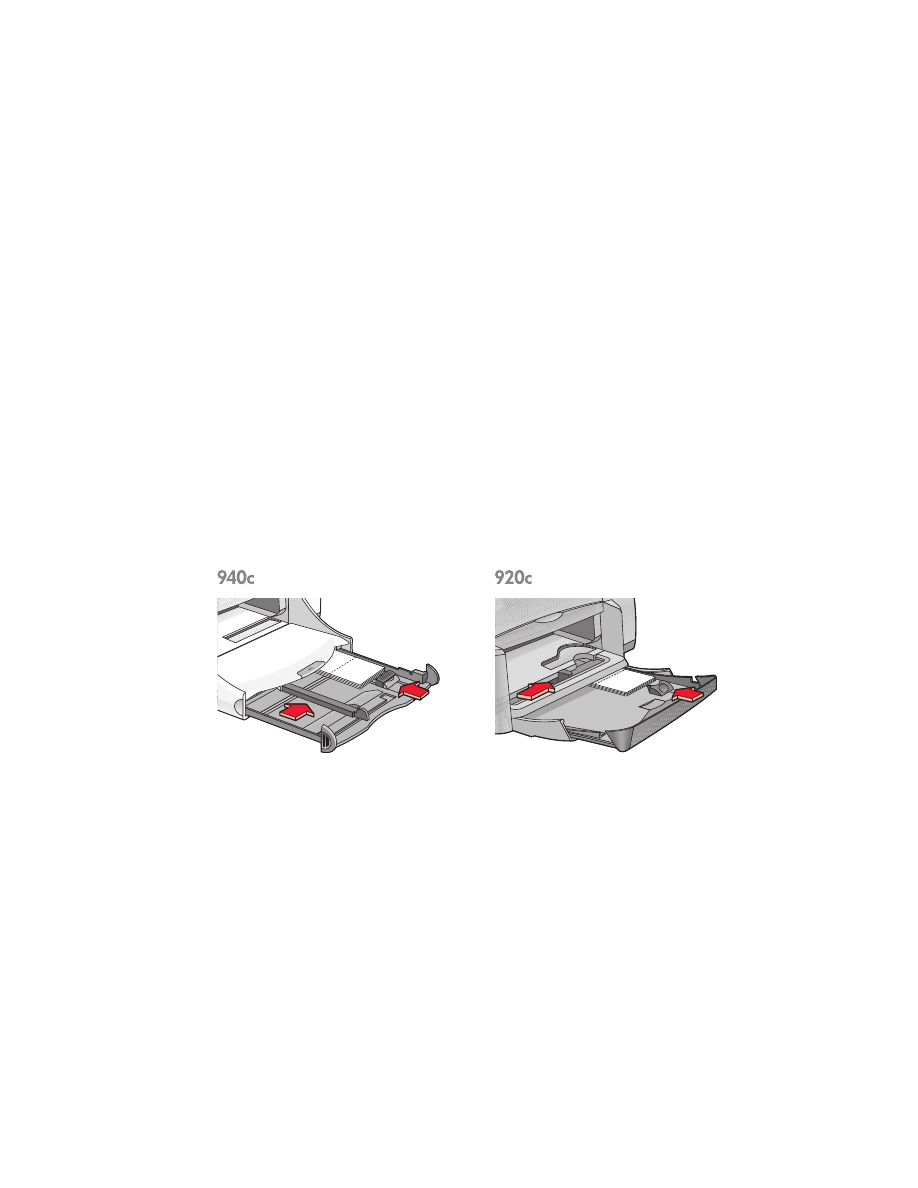
cartões de felicitações
preparação para impressão
1.
Retire a bandeja de Entrada.
2.
Levante a bandeja de Saída.
3.
Deslize para fora ambas as guias para papel e remova todo o papel da
bandeja.
4.
Folheie as bordas dos cartões de felicitações para separá-los.
5.
Alinhe as bordas dos cartões e, em seguida, não coloque mais do que
5 cartões na bandeja.
6.
Empurre os cartões até que eles parem.
7.
Deslize as guias de papel firmemente em direção às extremidades dos
cartões.
8.
Empurre a bandeja de Entrada e, em seguida, abaixe a bandeja de
Saída.
impressão de cartões de felicitações
1.
Abra o arquivo desejado.
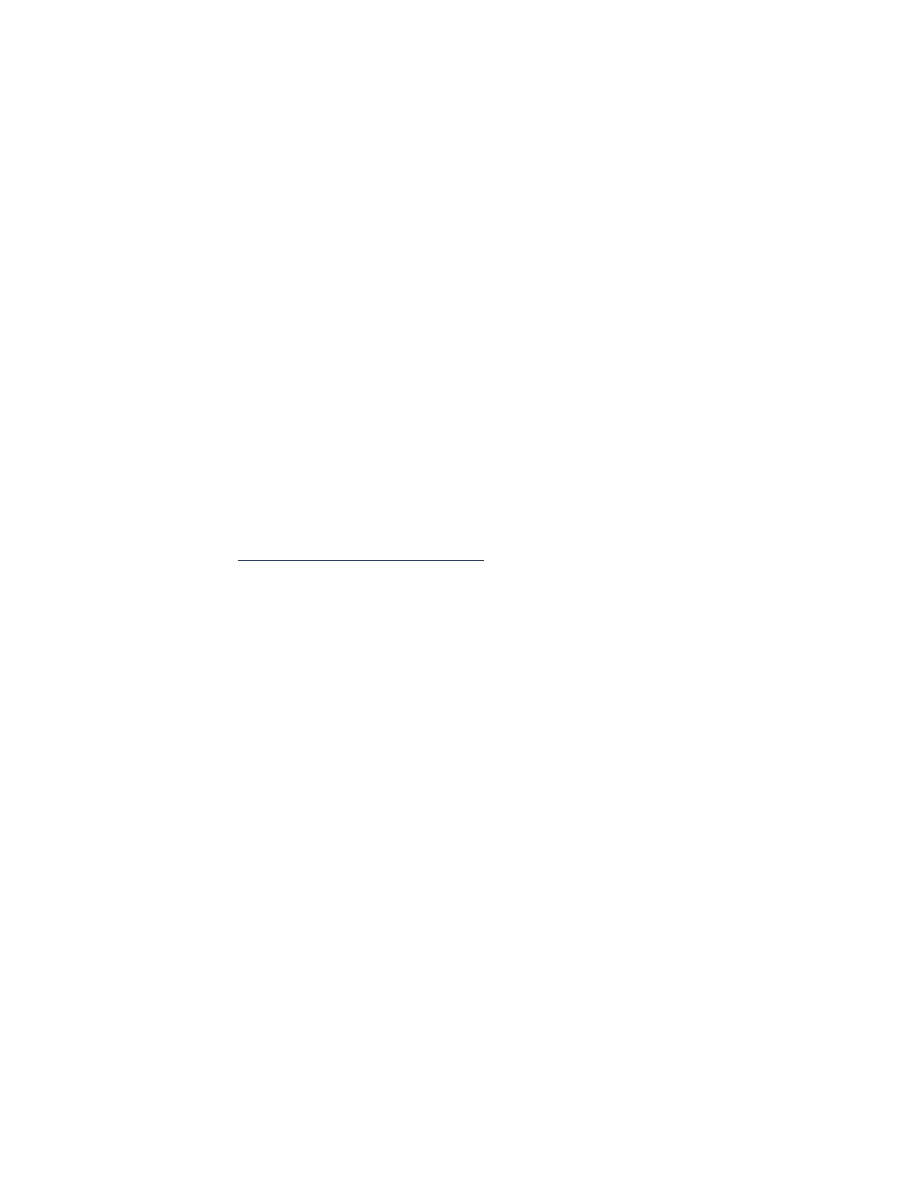
40
2.
Siga um destes caminhos para selecionar as opções de impressão,
dependendo do programa de software sendo utilizado:
• Clique em
Arquivo
>
Imprimir
e, em seguida, selecione
Propriedades
–ou–
• Clique em
Arquivo
>
Configurar impressão
e, em seguida, selecione
Propriedades
–ou–
• Clique em
Arquivo
>
Imprimir
>
Configurar
e, em seguida, selecione
Propriedades
.
A caixa propriedades da impressora é exibida, mostrando as opções de
guia Configuração, Recursos e Avançado.
3.
Selecione a guia
Configurações
e, em seguida, escolha entre as opções
a seguir:
•
Qualidade de impressão
:
Normal
ou
Otimizada
•
Tipo de Papel
: Tipo de cartão adequado
•
Tamanho do papel
: Tamanho de cartão adequado. Consulte
Tamanhos de papel personalizado
se o tamanho dos cartões não
estiver na lista.
4.
Selecione a guia
Recursos
e, em seguida, escolha entre as opções a
seguir:
•
Orientação
: Orientação adequada
•
Impressão dupla-face
: se for apropriado
•
Cópias
: Máximo de 5
5.
Selecione a guia
Avançado
se desejar ajustar o volume de tinta, cores ou
tempo de secagem.
6.
Clique em
OK
para retornar para a tela Imprimir ou Configurar
impressão.
7.
Clique em
OK
para imprimir.
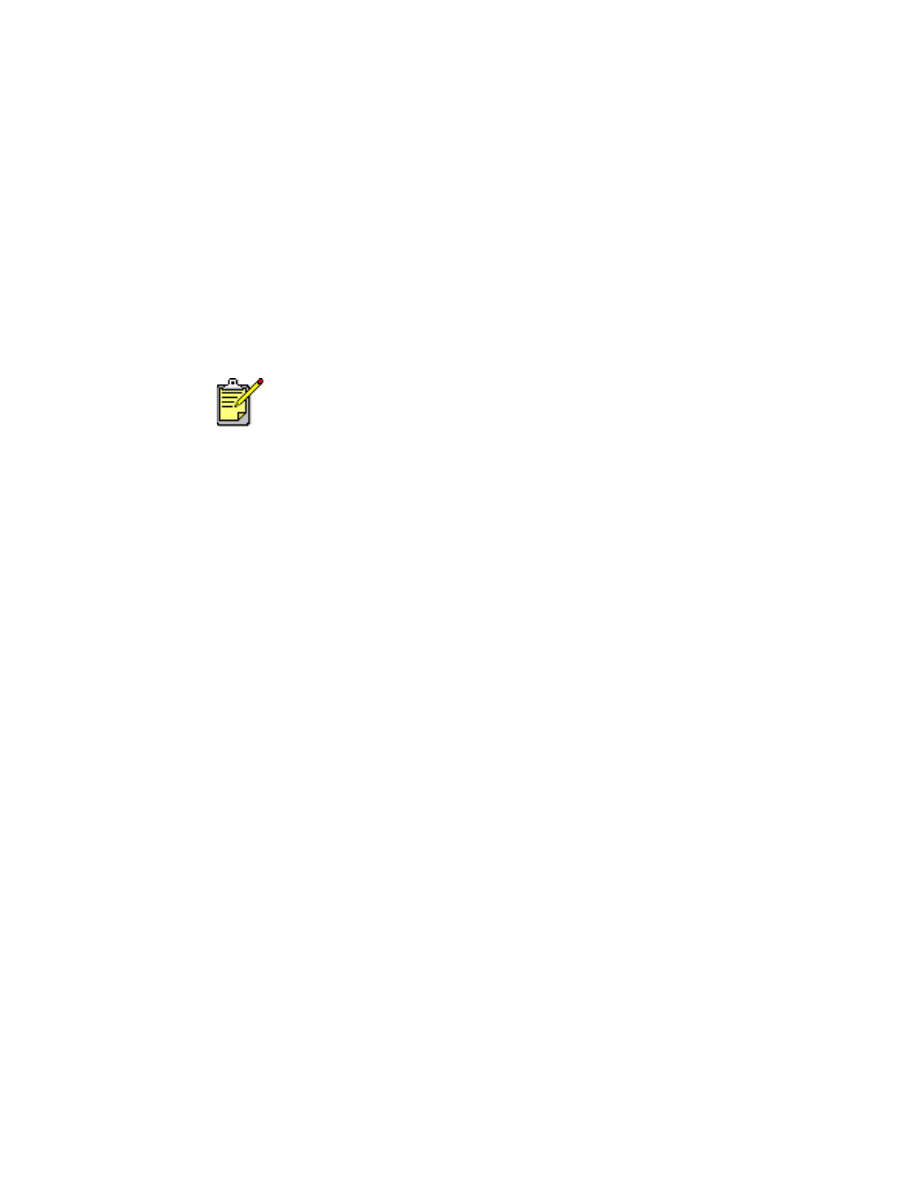
41
procedimentos para impressão
• Desdobre os cartões pré-dobrados e, em seguida, coloque-os na
bandeja de Entrada.
• Se uma mensagem
sem papel
for exibida, verifique se os cartões
estão posicionados corretamente na bandeja de Entrada.
• Se os cartões medirem menos de 100 x 148 mm (4 x 5,6 pol), não
use a bandeja de Entrada. Use a abertura para envelope único para
colocar um cartão de cada vez.
Para obter melhores resultados, use os produtos hp.
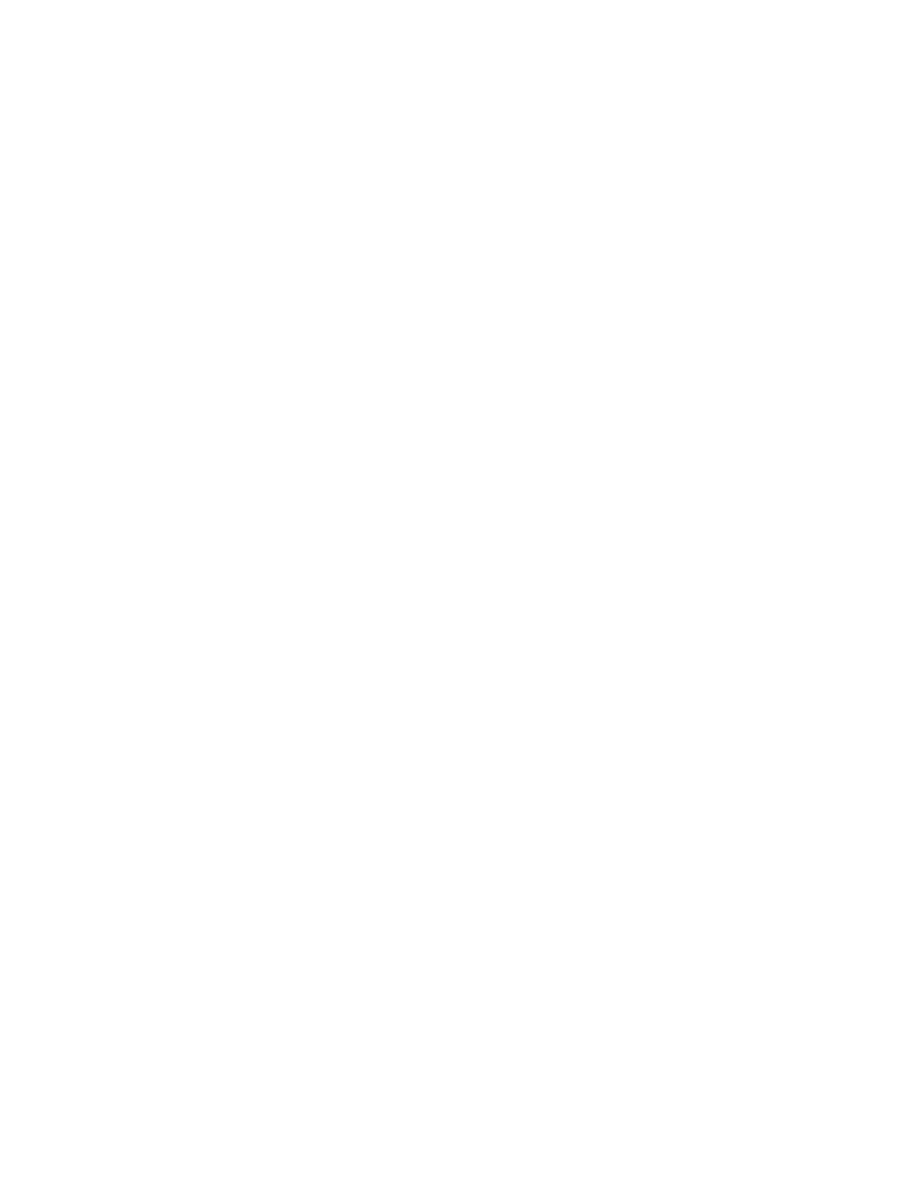
42